Keik MDK中使用AStyle插件对代码进行格式美化化处理
Posted 果果小师弟
tags:
篇首语:本文由小常识网(cha138.com)小编为大家整理,主要介绍了Keik MDK中使用AStyle插件对代码进行格式美化化处理相关的知识,希望对你有一定的参考价值。
摘要:通常我们写代码的时候,尤其是缩进和{}的使用,很多都需要自己手动去调整,如果有一个自动格式化代码的工具,每次编辑完代码,然后一键给将代码格式化,即省时又美观。为了解决这个问题,Astyle创建了一个用c++编写的过滤器——艺术风格,它可以自动重新缩进和重新格式化C/C++/C# /Java源文件。
一、下载Astyle
Astyle全称Artistic Style,是一个免费,快速,小型的自动格式化程序,适用于C,C++,C++/CLI,Objective‑C,C#和Java源代码。
官网地址:http://astyle.sourceforge.net/
下载地址: https://sourceforge.net/projects/astyle/
当然也可以在公众号末尾回复:Astyle,获取插件。
二、保存插件
从官网下载的插件包后,将插件包放到你的keil安装目录下,放在哪里都可以,但是为了防止不小心删除,建议放到keil的安装目录下。我的存放路径是:

三、配置MDK
打开一个keil软件,在菜单栏Tools中选择Customize Tools Menu,然后按照下图一步步做;
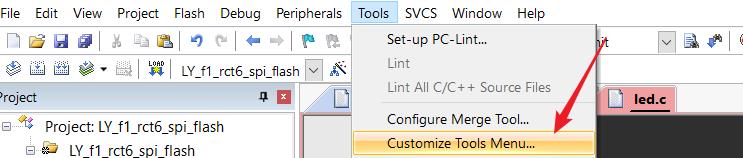
 其中Menu Content就是自定义的用户命令,名称可以自己写,接下来看看我做的两个用户命令。
其中Menu Content就是自定义的用户命令,名称可以自己写,接下来看看我做的两个用户命令。
1.格式化当前
参数配置:(这个是自己参考别人的方法配置的)
-n !E --style=ansi -p -s4 -S -f -xW -w -xw
2.格式化工程
参数配置:(这个是自己参考别人的方法配置的)
-n "$E*.c" "$E*.h" --style=ansi -p -s4 -S -f -xW -w -xw -R
!E表示的是当前获得焦点且正在编辑的文件。 $E*.c $E*.h代表当前获得焦点且正在编辑文件所在目录下所有.c和.h文件。使用的是Astyle默认格式来格式化文件,另外也可以自定义格式,自定义格式参考Astyle官网的帮助文档。
四、实际效果演示
1.使用插件前
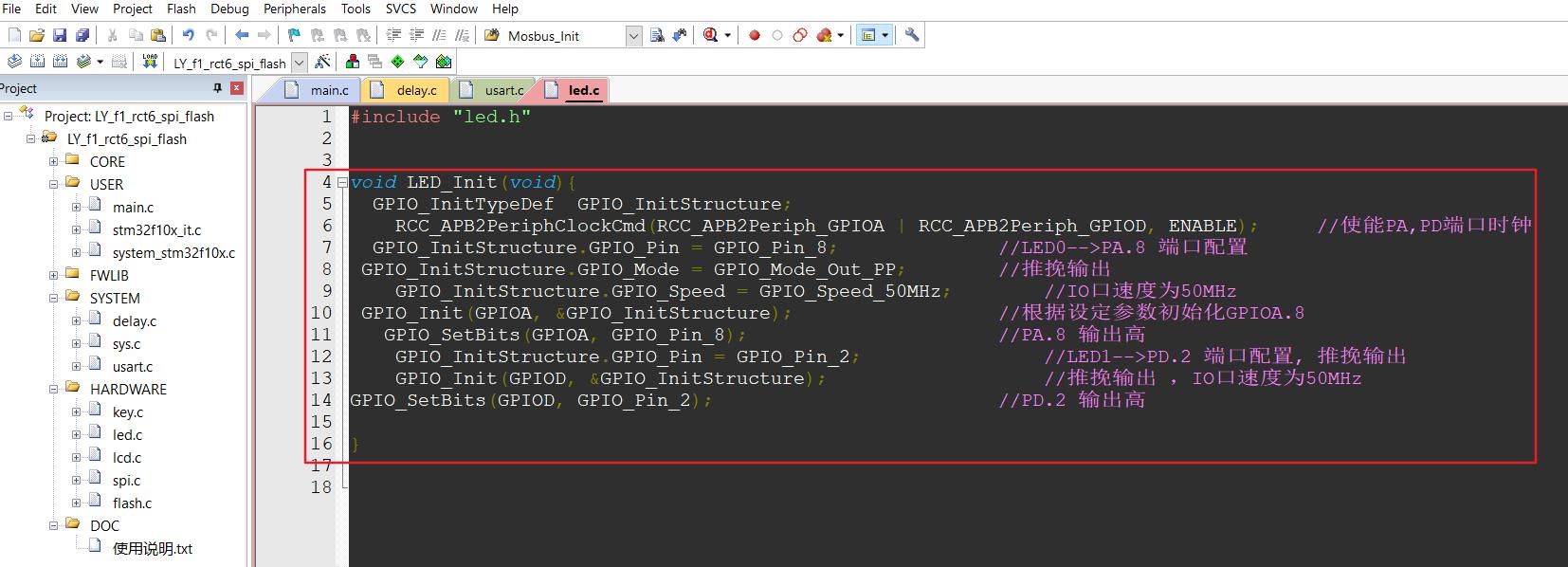 这里要注意的是,使用前需要先保存文件,不然不会生效。
这里要注意的是,使用前需要先保存文件,不然不会生效。
2.使用插件后


五、主题美化
最后不知道大家的MDK主题是啥样的,如果大家觉得我的注意不错的话,可以参考一下,将global.prop和global.prop.de两个文件复制到你的MDK安装目录UV4文件下,替换原来的文件即可。

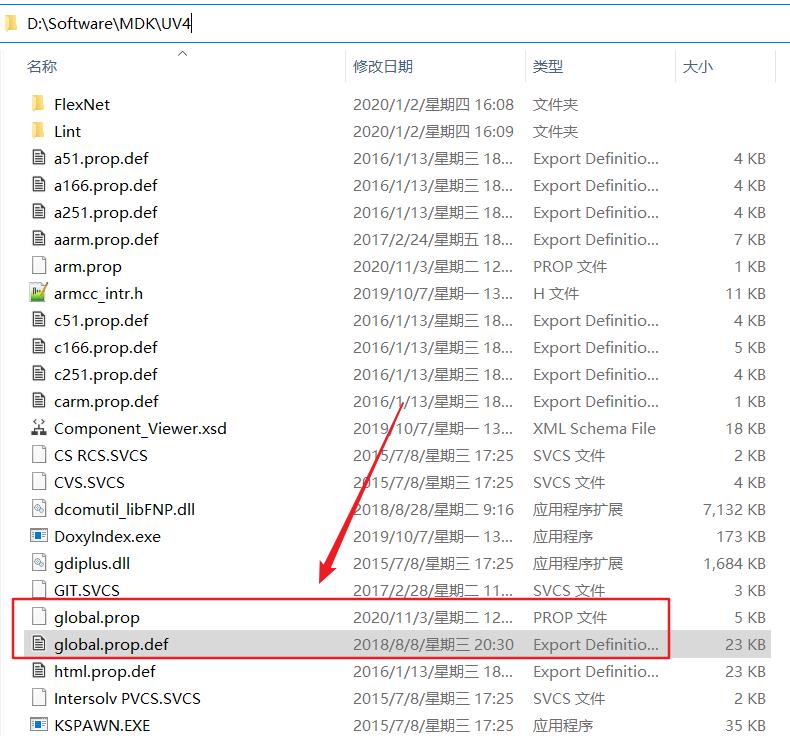
公众号后台回复:MDK美化,获取插件和配色文件。
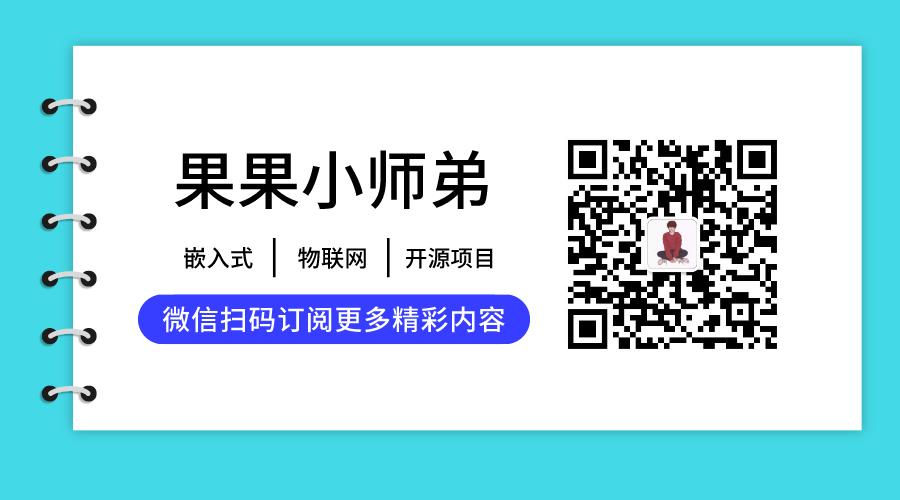
以上是关于Keik MDK中使用AStyle插件对代码进行格式美化化处理的主要内容,如果未能解决你的问题,请参考以下文章